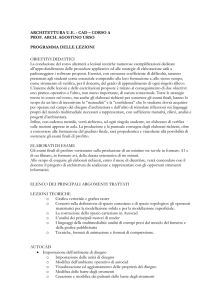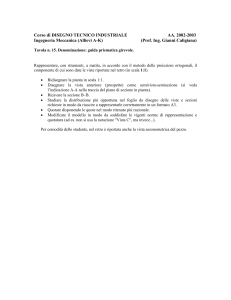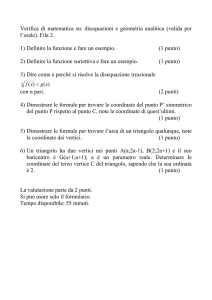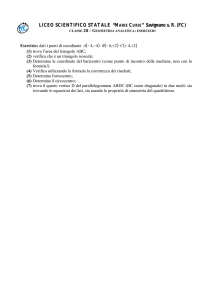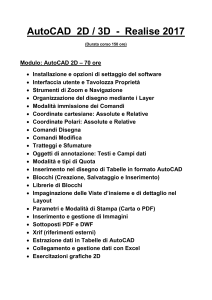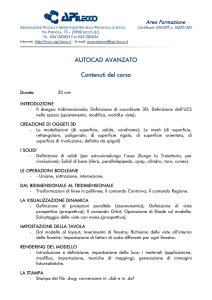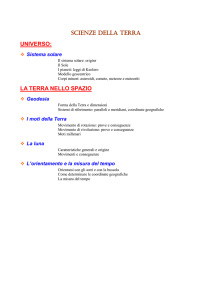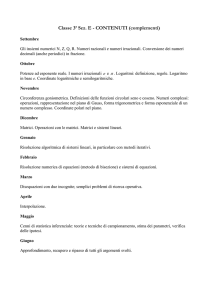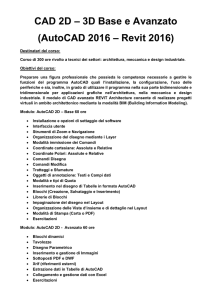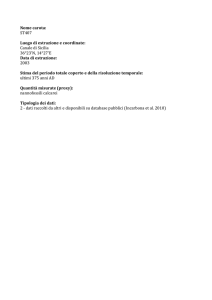Lezioni\98-Introduzione 3D
annuncio pubblicitario
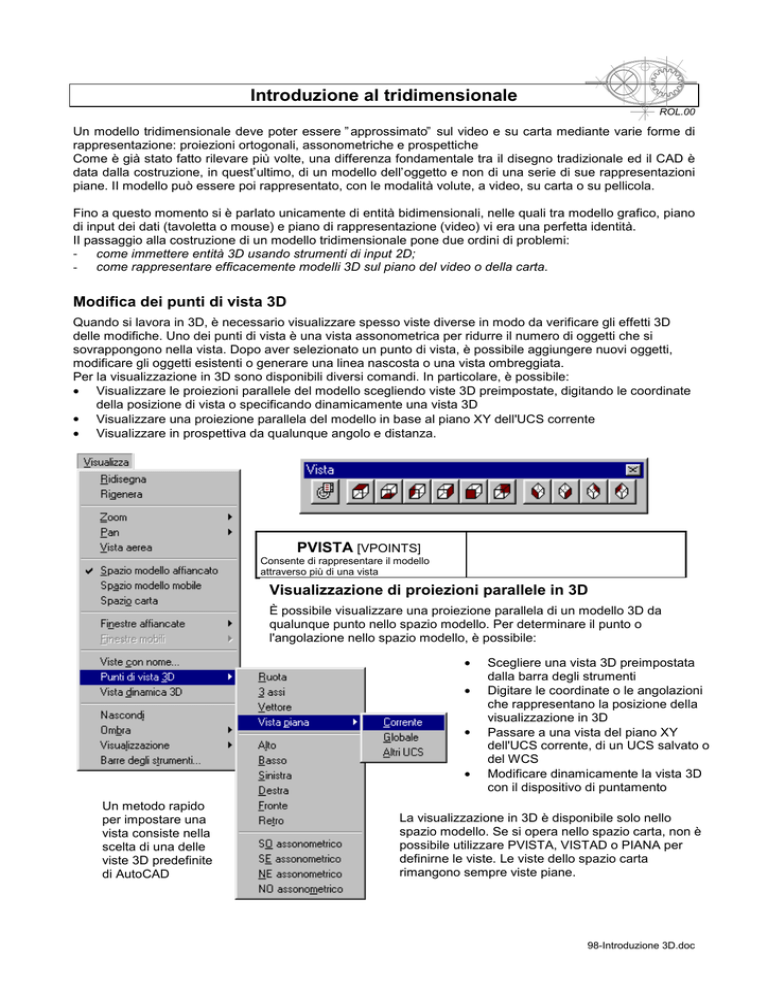
Introduzione al tridimensionale ROL.00 Un modello tridimensionale deve poter essere ” approssimato” sul video e su carta mediante varie forme di rappresentazione: proiezioni ortogonali, assonometriche e prospettiche Come è già stato fatto rilevare più volte, una differenza fondamentale tra il disegno tradizionale ed il CAD è data dalla costruzione, in quest’ultimo, di un modello dell’oggetto e non di una serie di sue rappresentazioni piane. II modello può essere poi rappresentato, con le modalità volute, a video, su carta o su pellicola. Fino a questo momento si è parlato unicamente di entità bidimensionali, nelle quali tra modello grafico, piano di input dei dati (tavoletta o mouse) e piano di rappresentazione (video) vi era una perfetta identità. II passaggio alla costruzione di un modello tridimensionale pone due ordini di problemi: - come immettere entità 3D usando strumenti di input 2D; - come rappresentare efficacemente modelli 3D sul piano del video o della carta. Modifica dei punti di vista 3D Quando si lavora in 3D, è necessario visualizzare spesso viste diverse in modo da verificare gli effetti 3D delle modifiche. Uno dei punti di vista è una vista assonometrica per ridurre il numero di oggetti che si sovrappongono nella vista. Dopo aver selezionato un punto di vista, è possibile aggiungere nuovi oggetti, modificare gli oggetti esistenti o generare una linea nascosta o una vista ombreggiata. Per la visualizzazione in 3D sono disponibili diversi comandi. In particolare, è possibile: • Visualizzare le proiezioni parallele del modello scegliendo viste 3D preimpostate, digitando le coordinate della posizione di vista o specificando dinamicamente una vista 3D • Visualizzare una proiezione parallela del modello in base al piano XY dell'UCS corrente • Visualizzare in prospettiva da qualunque angolo e distanza. PVISTA [VPOINTS] Consente di rappresentare il modello attraverso più di una vista Visualizzazione di proiezioni parallele in 3D È possibile visualizzare una proiezione parallela di un modello 3D da qualunque punto nello spazio modello. Per determinare il punto o l'angolazione nello spazio modello, è possibile: • • • • Un metodo rapido per impostare una vista consiste nella scelta di una delle viste 3D predefinite di AutoCAD Scegliere una vista 3D preimpostata dalla barra degli strumenti Digitare le coordinate o le angolazioni che rappresentano la posizione della visualizzazione in 3D Passare a una vista del piano XY dell'UCS corrente, di un UCS salvato o del WCS Modificare dinamicamente la vista 3D con il dispositivo di puntamento La visualizzazione in 3D è disponibile solo nello spazio modello. Se si opera nello spazio carta, non è possibile utilizzare PVISTA, VISTAD o PIANA per definirne le viste. Le viste dello spazio carta rimangono sempre viste piane. 98-Introduzione 3D.doc Operazioni con le immagini tridimensionali Sebbene AutoCAD LT venga utilizzato soprattutto per i disegni a due dimensioni (2D), può eseguire operazioni in tre dimensioni (3D). È possibile specificare punti nello spazio 3D per creare e posizionare oggetti come modello wireframe, creare superfici semplici per ombreggiare e rimuovere le linee nascoste. Immissione di coordinate 3D La definizione delle coordinate 3D corrisponde alla definizione delle coordinate 2D con l'aggiunta della terza dimensione. Sono disponibili tre convenzioni: cartesiana, cilindrica e sferica ed è possibile utilizzarle tutte e tre. Come per le coordinate 2D, l'immissione può essere assoluta (misurata da 0,0,0) oppure relativa. Uso delle coordinate cartesiane in 3D Definizione delle coordinate cilindriche L'immissione delle coordinate cartesiane 3D (X,Y,Z) è simile alla digitazione delle coordinate 2D (X,Y). Oltre a specificare i valori di X e Y, viene anche definito il valore Z con il seguente formato: X,Y,Z L'immissione delle coordinate cilindriche è l'equivalente 3D delle coordinate polari 2D. Specifica una coordinata supplementare su un asse perpendicolare al piano XY. Disegnare oggetti tridimensionali In AutoCAD LT sono disponibili due diversi metodi per la creazione di modelli in 3D. È possibile simulare semplici visualizzazioni di superfici in 3D specificando un valore per lo spessore degli oggetti disegnati in 2D, estrudendoli o estendendoli nella direzione Z. Ad esempio, è possibile utilizzare lo spessore per generare immagini realistiche in 3D da immagini piane in 2D. Aggiunta di spessore agli oggetti Per creare entità tridimensionali, una tra le modalità più semplici e data dalla ” estrusione di oggetti 2D” L’estrusione equivale ad una traslazione dell’entità in direzione perpendicolare al piano XY. Lo spessore è una proprietà degli oggetti che simula le superfici in AutoCAD. Si definisce spessore di un oggetto la distanza di estrusione o estensione dell'oggetto al di sopra o al di sotto della sua posizione nello spazio. Per spessore positivo si intende l'estrusione verso l'alto nella direzione dei valori positivi di Z; per spessore negativo si intende l'estrusione verso il basso (valori di Z negativi). Per spessore zero (0) si intende che non vi è alcuna estrusione. ELEV Imposta l’elevazione e l’altezza dell’estrusione dei nuovi oggetti . Lo spessore modifica l'aspetto di cerchi, linee, polilinee archi, solidi 2D. E’ possibile modificare lo spessore di un oggetto esistente con Proprietà (DDMODIFY). In AutoCAD l'estrusione ad un oggetto viene applicata in modo uniforme. Un singolo oggetto non può avere altezze diverse per i vari punti che lo compongono. II ” trascinamento” della forma lungo Z crea dunque una entità tridimensionale a partire da una bidimensionale. II comando ELEV richiede I’ introduzione della nuova elevazione e altezza corrente. Questi valori saranno usati per tutte le nuove entità, che abbiano la possibilità di essere estruse, fino a nuova definizione dei valori 98-Introduzione 3D.doc Creazione di modelli wireframe 3D Utilizzare il modello wireframe (a filo di ferro) per creare una rappresentazione accurata di un oggetto reale disegnandone gli spigoli in 3D. Un modello wireframe è una rappresentazione degli spigoli o dello scheletro di un oggetto 3D reale ottenuta utilizzando linee e curve. • I vantaggi di tale tipo di rappresentazione sono: • La possibilità di visualizzare i modelli da qualunque punto di vista • La possibilità di generare automaticamente viste standard ortografiche e ausiliarie • La possibilità di generare facilmente viste esplose e prospettiche • La possibilità di analizzare le relazioni spaziali, incluse la distanza più breve tra gli angoli e gli spigoli, e di controllare le interferenze • La possibilità di ridurre il numero di prototipi richiesti. Creazione di immagini realistiche Il disegno di viste assonometriche consente di simulare il disegno tridimensionale utilizzando solo due dimensioni e in alcuni casi è il metodo più veloce per tracciare una rappresentazione tridimensionale. Tuttavia, con i veri modelli tridimensionali è possibile rimuovere automaticamente le linee nascoste, visualizzare le prospettive o utilizzare l'ombreggiatura al fine di creare immagini più realistiche. NASCONDI [HIDE] Rigenera un modello 3D con linee nascoste eliminate. OMBRA Visualizza un’immagine ad ombreggiatura piatta del disegno corrente. Rimozione delle linee nascoste in 3D Nelle viste tridimensionali, tutte le linee sono in genere sovrapposte le une alle altre. In queste viste, è possibile eliminare, interamente o in parte, linee, spigoli ed altri oggetti che si trovano dietro i seguenti tipi di oggetti: Oggetti con altezza diversa da zero, Cerchi, Solidi bidimensionali, Polilinee spesse, Superfici e solidi Visualizzazione con rimozione delle linee nascoste Nella visualizzazione, è possibile eliminare temporaneamente le linee nascoste con NASCONDI NASCONDI elimina tutte le linee nascoste in una vista. Una volta che la vista è rigenerata, tutti gli oggetti vengono visualizzati normalmente. Stampa con rimozione delle linee nascoste In fase di stampa, le linee nascoste vengono rimosse in due modi, a seconda della posizione degli oggetti. Per stampare le viste visualizzate in finestre affiancate (TILEMODE ON) o quelle di oggetti nello spazio carta, utilizzare l'opzione Nascondi linee della finestra di dialogo Stampa. Per stampare le viste visualizzate in finestre mobili dallo spazio carta, attivare l'opzione Nascondi plot per ciascuna finestra mobile. Creazione di un'ombreggiatura piatta È possibile creare una semplice immagine ombreggiata degli oggetti visualizzati nella finestra corrente. L'ombreggiatura riempie determinati oggetti con un colore uniforme e rimuove la visualizzazione delle linee che si trovano dietro gli oggetti ombreggiati. Ciascun oggetto viene ombreggiato con il corrispondente colore corrente. In tutte le viste, è possibile ombreggiare i seguenti tipi di oggetti: Oggetti con altezza diversa da zero, Cerchi, Poligoni con riempimento solido, Polilinee spesse, Superfici e solidi (nella visualizzazione di modelli creati in AutoCAD) 98-Introduzione 3D.doc